|

Nouveau
 Traduit Traduit
|
En [Néerlandais ] par Marion
ici
 |
En [Anglais ] par Marion
ici
 |
En [Italien] par Magdy
ici
 |
En [Allemand ] par
Marion
ici
 |
Traducteur ici
Juste une
illusion

|
LES FILTRES
* FM
Tile Tools/ Blend Emboss
Flaming Pear /Flexify2
Redfield
Photoshopfun
II /Kylie EyeCandy 4000
Mura's Meister
Nick Color effex Pro.3
vous les trouvez
ici


mon site web

http://www.reneegraphisme.fr/ |
|
LES TUBES
sont de *ANNY--HEBE-MIST et Yvonne
*
Ces tubes ont été reçu sur les groupes
de partage des tubeurs
Ou trouvé sur le net, au fil de mes nombreuses
recherches
que je remercie pour m 'avoir donné l’autorisation de
les utiliser
et qui sont magnifiques alors respectez leur travail
laissé le copyright svp
Si un de ces tubes vous appartient,
Contacter-moi
afin que je puisse faire un lien vers votre site
ou retirer celui -ci
Merci Renée
|
|
Avant de commencer
*
Ouvrir le matériel
Ouvrir les
tubes /dupliquer et fermer les originaux
Minimiser
Masque en bas de votre PSP
Mettre les filtres dans
leurs dossiers appropriés
Pinceaux et autres
outils dans leurs dossiers - Psp respectifs
Pour importer les
Presets / Double clic sur le fichier il se placera
automatiquement
*
Pour les anciennes versions de PSP
si vous avez un message d'erreur pour
ouvrir les tubes

Clic >OK et ils vont s'ouvrir
Merci
|
ON COMMENCE
1. Vos couleurs mettre en avant plan la couleur et #2e0407 et
en arrière plan #c02c2a
2. Ouvrir votre ''fond2'' on va travailler dessus
3. Calque dupliquer
- Laisser en attente pour le moment
------------------------------------------------------------------------------------------
On va créer le tube effet et a enregistrer en png si
vous désirez le conserver
1. Ouvrir le tube ''fond 1'' de 550 x 450 pixels /clic pour le
transformer le calque arrière plan en calque raster
2. Effet Filtre Photoshopfun II /Kylie paramètres a 243 /0
3. Effet Filtre- FMTile tools /blend emboss
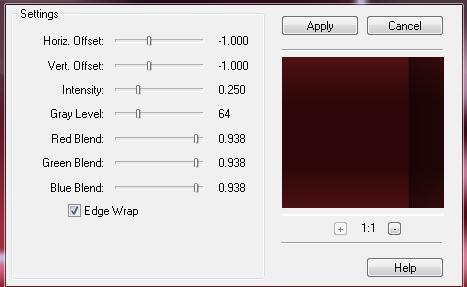
4. Effet -Filtre Flaming pear /Flexify 2
**attention
de bien décrocher la case Flip!!!!du filtre ne cocher que
transparent gaps !!! **
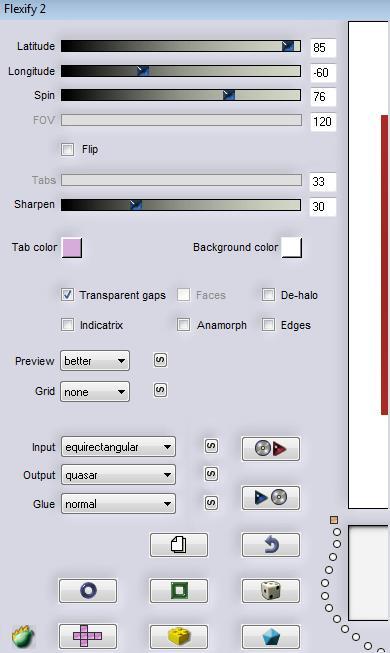
5.Effet-
Effet 3 D -Ombre portée 3/3/100/5 noir
6.
Editer copier
Votre tube est réalisé l'enregistrer le en png pour un autre travail
si vous le désirez
----------------------------------------------------------------------------------------------------------------------------------------------------------------------------------
5.On
se replace sur le travail laissé de côté plus
6.
Editer coller comme nouveau calque le tube réalisé
Bien
Placer le tube réalisé en bas a gauche /il s'ajuste dans le coin
7. Calque dupliquer /image renverser
*********************************************************************************
POUR CELLES QUI VEULENT créer EFFET REDFIELD SINON PASSER CETTE
ETAPE >>>ALLER DIRECTEMENT COLLER LE TUBE EFFET REDFIELD qui est en
psp.image dans le dossier tube
-ajouter un nouveau calque /remplir du dégradé
-Filtre Redfield /Ripples magic
attention de bien regarder les paramètres svp
cocher >>>Mask pour avoir un fond transparent
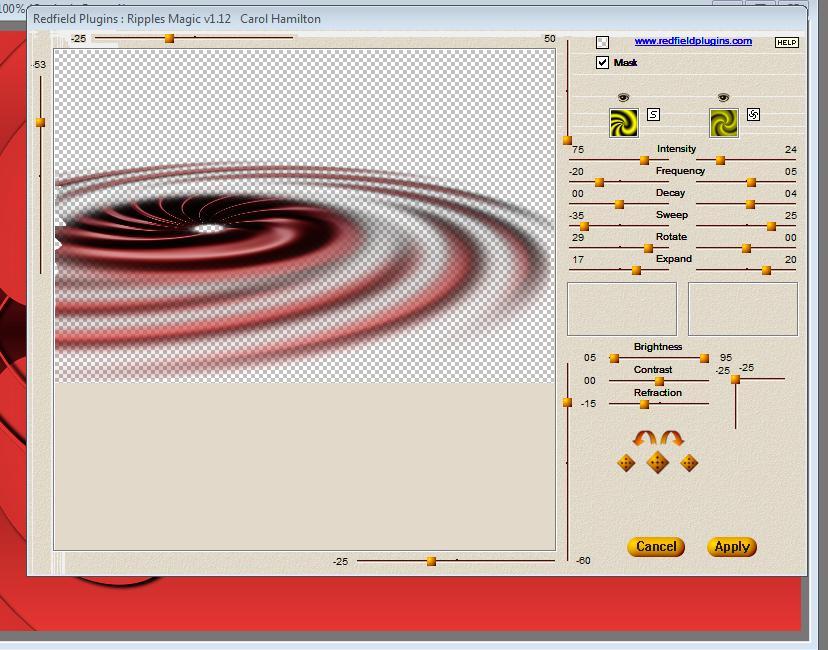
- Image
miroir
- Descendre
effet et le placer dans le coin droit en bas a gauche
- Effet
de bord accentuer /mettre en mode différence
8. Pour ceux qui ont passé l'étape Redfield reprendre ici
9. Se placer sur copie de raster 1 et coller le tube
(effet Redfield)comme nouveau
calque et
le placer comme ceci il est en mode différence
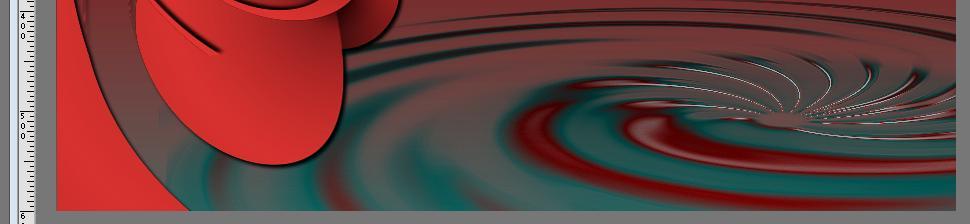
10.
Vous avez ceci dans votre palette des calques( quelque soit votre
choix)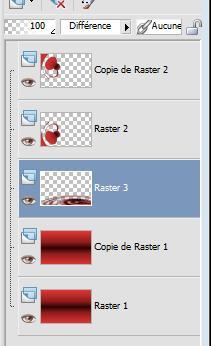
11. Se placer sur le calque copie de raster 1
12.Calque ajouter un nouveau calque
13. Le remplir du dégradé linéaire avec vos couleurs #2e0407 et
#c02c2a /paramètres 0/0 et cocher inverser
14. Mettre le calque en mode Exclusion
Attention pour ce filtre
15.
Effet Filtre
Ulead effect / Particle effet Bubble
1.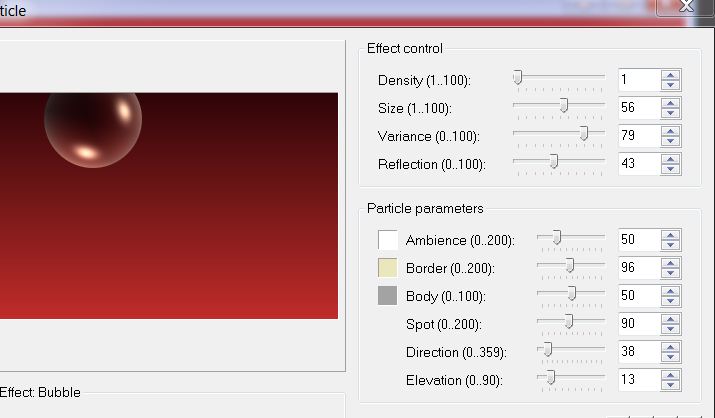 ON
met a Density le chiffre 1 ON
met a Density le chiffre 1
2.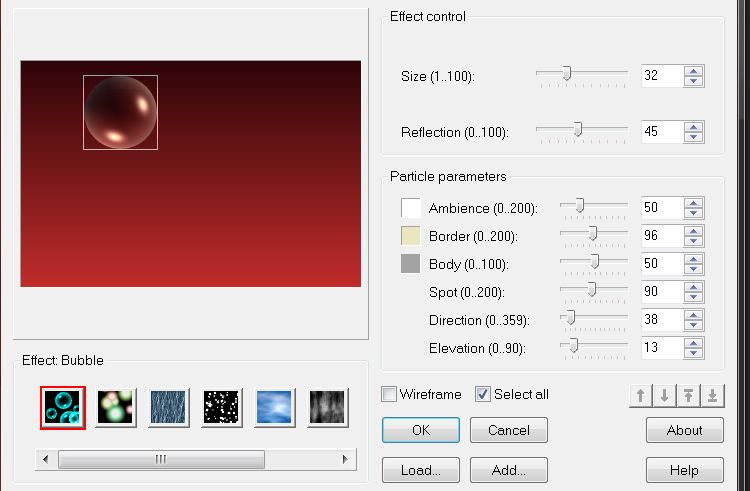 On
click sur select all On
click sur select all
3. 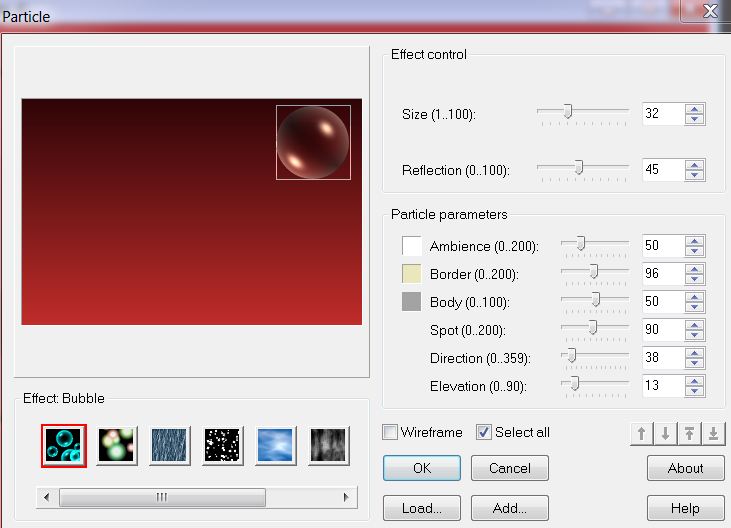 Déplacer
là au bon endroit et faire OK Déplacer
là au bon endroit et faire OK
**la bulle doit être en haut a
droite
- Vous avez votre palette des calques ainsi

16.
Se placer sur le calque raster 3 /calque agencer en haut de la
pile des calques
17. Vous placer sur le calque en haut de la palette des calques
18. Ouvrir tube «anita design 06-12-2011 »/redimensionner a 80 %
et le coller comme nouveau calque
- Bien le placer dans le coin droit -inferieur
**attention de le descendre légèrement pour ne pas voir la cassure
du blanc a gauche **
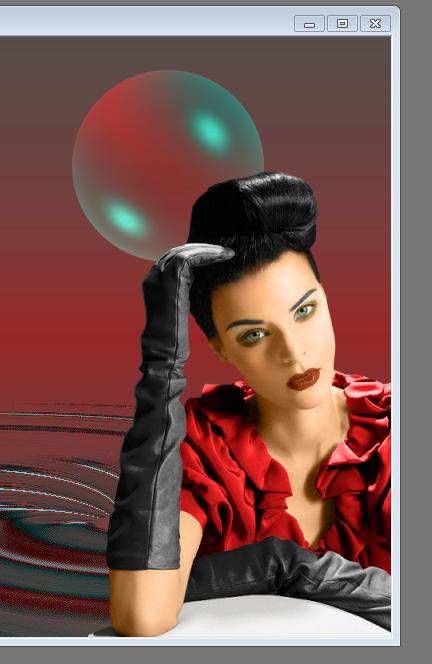
19. Vous replacer en haut de la palette des calques
20. Coller
le tube « yvonne tube « comme nouveau calque et bien le placer comme ceci

21.Vous placer sur le calque raster 1 / Fermer l'oeil de raster 1 / Vous placer sur un autre calque et fusionner les calques
visibles
- Sur ce calque fusionné
22.
Effet Filtre
Andromeda perspective /side walls /Preset It open close
- Refaire Andromeda perspective même paramètres et il sera a 450
pixels du bord ok
*
Déplacer le légèrement a gauche pour qu'il soit contre le
bord
23. Effet -Effet 3 D - Ombre portée 9/10/100/15 noir
Refaire
Ombre portée en négatif -9 et -10 /100 /15 noir
24.
Se replacer
sur le calque du bas de la pile
(= raster 1 )/ouvrir oeil du calque pour le
rendre visible
- Rester sur ce calque
25.Ouvrir le gradient linéaire ''juste une illusion'' dans votre
palette des couleurs 0/1 et décocher inverser

26.
Sélection - sélection personnalisé configuré
comme ceci

27.
Calque ajouter un nouveau calque
28. Remplir la sélection avec le dégradé
29.Sélection /désélectionner / Mettre le calque en mode exclusion
30.
Image renverser
31. Sélection - sélectionner tout /sélection flottante /statique
32. Effet Filtre EyeCandy 4000 /Motion Trail
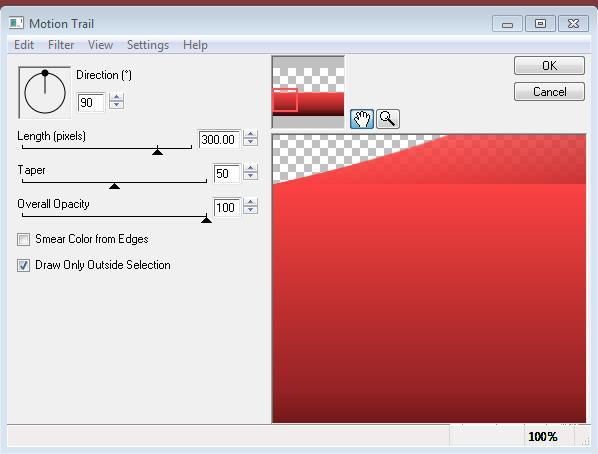
33.
Sélection désélectionner
34. Effet 3 D ombre portée 9/10/100/15 noir
35.Vous replacer sur le calque raster 1
36. Calque ajouter un nouveau calque
37. Sélection charger la selection '@renee-danse1 ''/ La remplir du dégradé
38.
Sélection -désélectionner
39. Effet Filtre Muras meister /copies
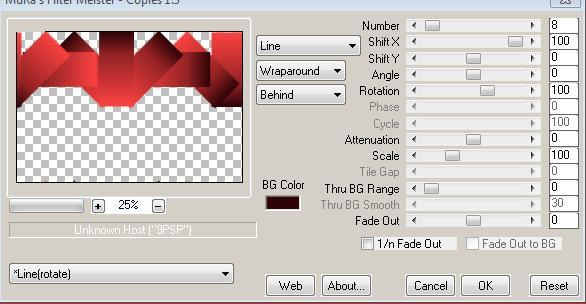
40 Effet - Effet de bord accentuer
41. Effet Filtre Nick Color EffexPro.3/Indian Summer
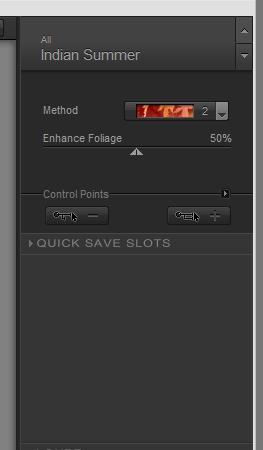
42.
Mettre le calque en mode luminance
43. Se placer sur le calque raster 3
44. Calque ajouter un nouveau calque /
45.
Sélection personnalisé (même que
précédente )

46. Ouvrir
tube « cytiscape « et le coller dans la sélection
47. Sélection
/désélectionner
48. Effet Filtre Eyecandy 5 Impact /perpsective shadow/ Preset - reflect in front
49
Vous placer sur le calque en haut de la pile des calques
50. Calque -ajouter un nouveau calque
51.Ouvrir la sélection ''renee juste une illusion 5''
/ La remplir du dégrade linéaire 0/1
52.
Effet - Filtre
Nick Color Effex Pro.3/ Graduated Filters/ Color set 2
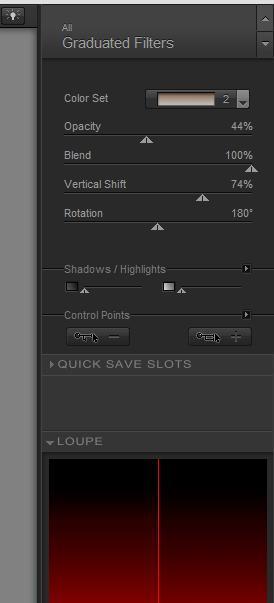
53. Effet Filtre Redfield/Fractalius avec ces paramètres
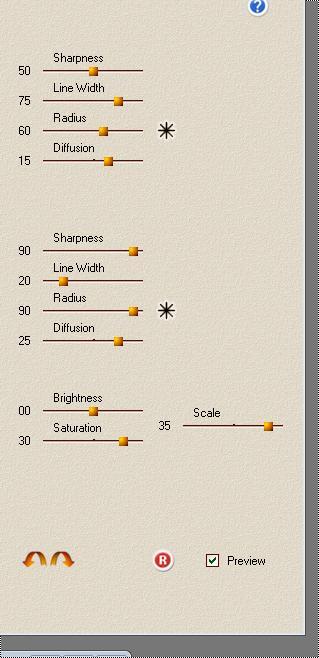
54.
Ouvrir le tube'' barre illusion ''et le coller en place
55. Calque
fusionner vers le bas
56 Effet Filtre FM tile tools - Blend emboss par défaut
57. Mettre
le calque en mode lumière dure
58
.Calque agencer sous raster 4 /(celui du paysage)
59. Ouvrir tube'' linge'' bien placer comme nouveau calque
60. Ouvrir tube « woman 388 by Hebe « le redimensionner 65%
/ le coller
comme nouveau calque - bien placer
61. Ouvrir le tube débris de verre et placer de manière a atténuer la
partie de jambe manquante et de gommer légèrement ce qui n'a
pas lieu d'être >>voir travaille terminé
62 .Tout
est en place
63. Calques fusionner tous les calques
64. Image ajouter des bordures de 5 pixels noir
65.Réglage netteté /netteté
66. Image ajouter des bordures de 40 pixels rouge #800000
67. Image ajouter des bordures de 3 pixels noir
68.Avec la police « juliet « écrire le texte ou coller le mien
au choix
69.Effet
- effet 3 D ombre portée 0/0/0/85/25 avec cette couleur #d5312e
|
C'est terminé- Merci
Renée
Ecrite
mise en place
le 2008
*
Toute ressemblance avec une leçon existante est une pure
coïncidence
*
N'oubliez pas de
remercier les gens qui travaillent avec nous et pour
nous j'ai nommé les tubeurs - testeurs et les
traductrices Merci |
Je fais partie des Tutorial Writers Inc.
Mes tutoriaux sont enregistrés régulièrement


*
|
Pour voir vos réalisations c'est ici
 |
|